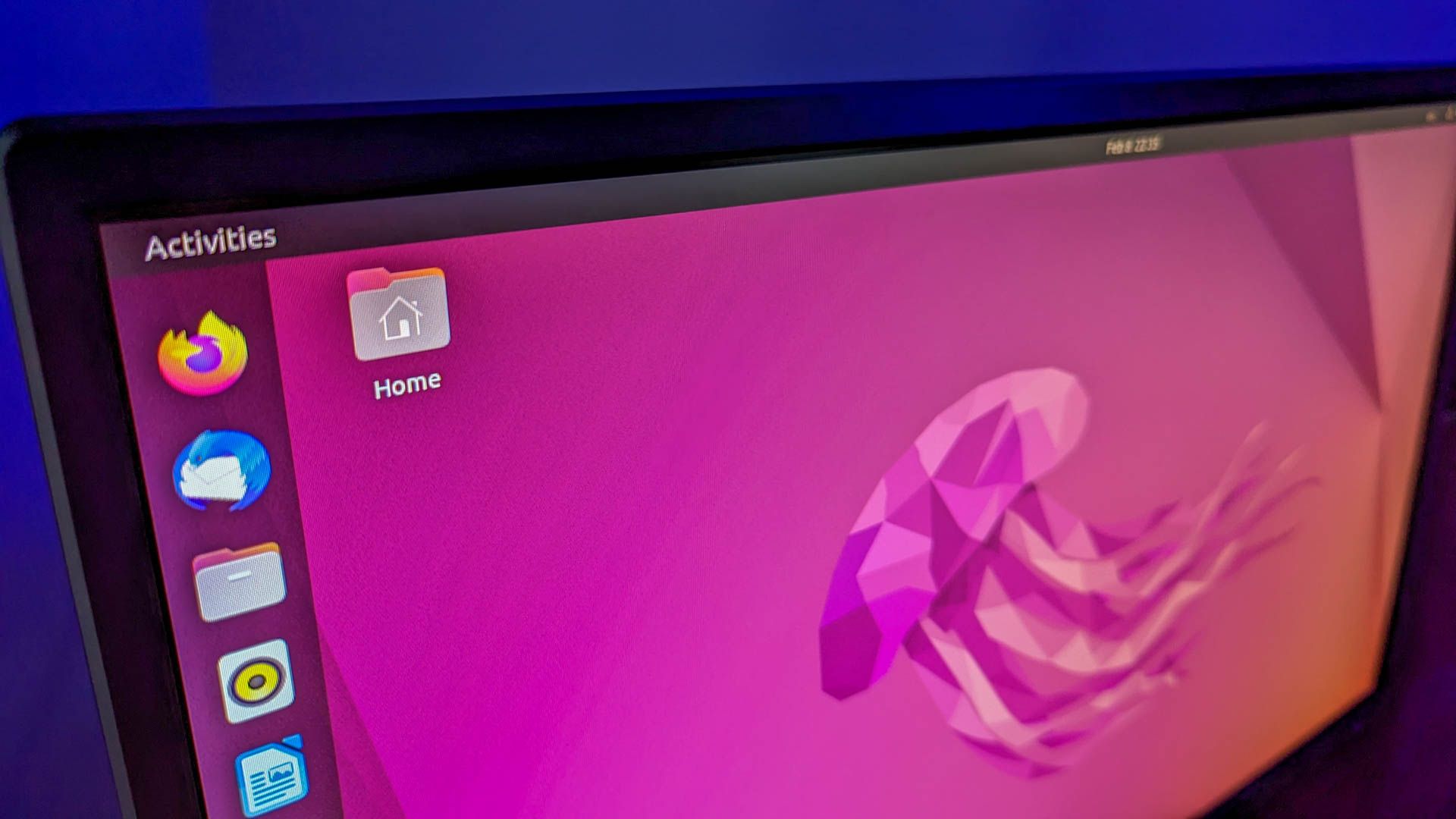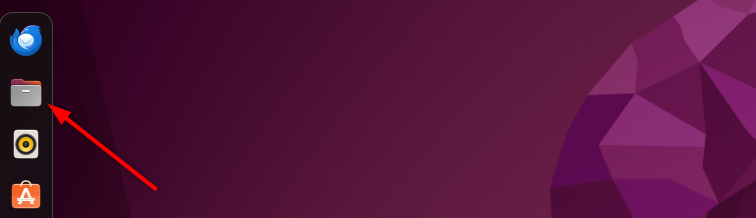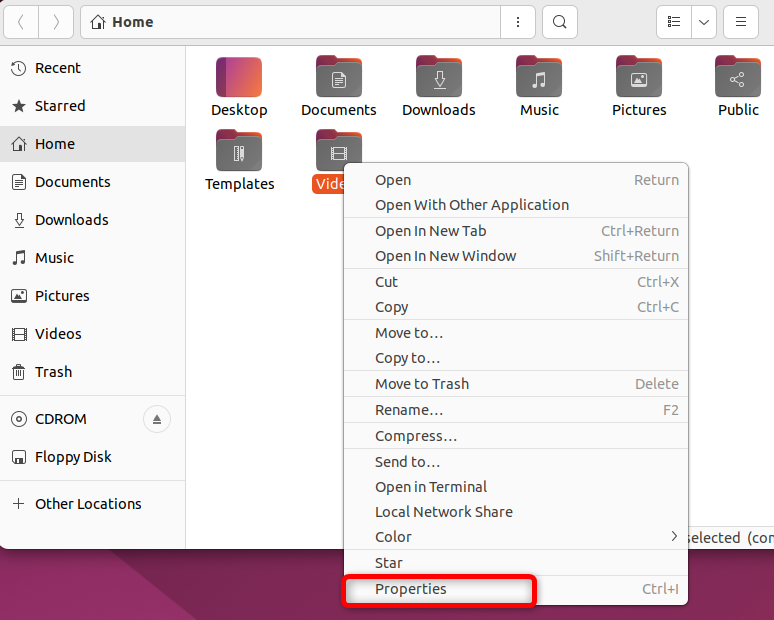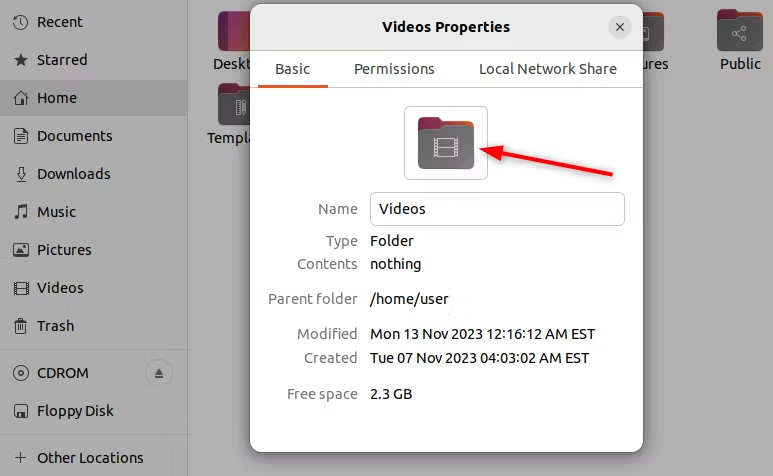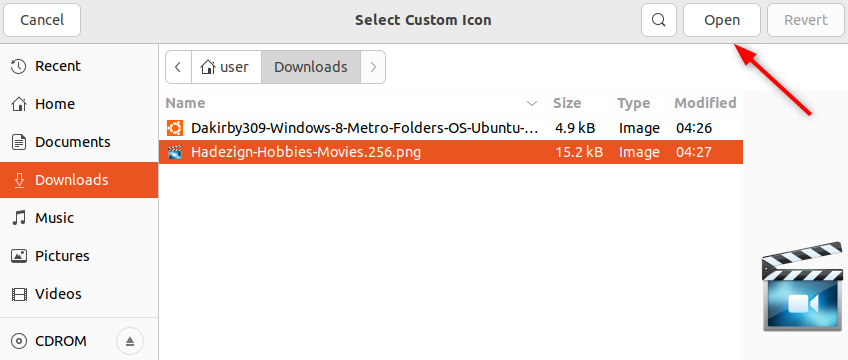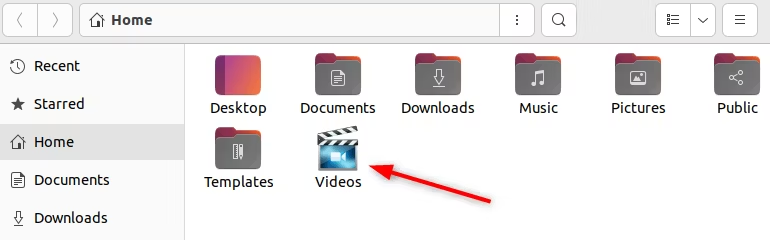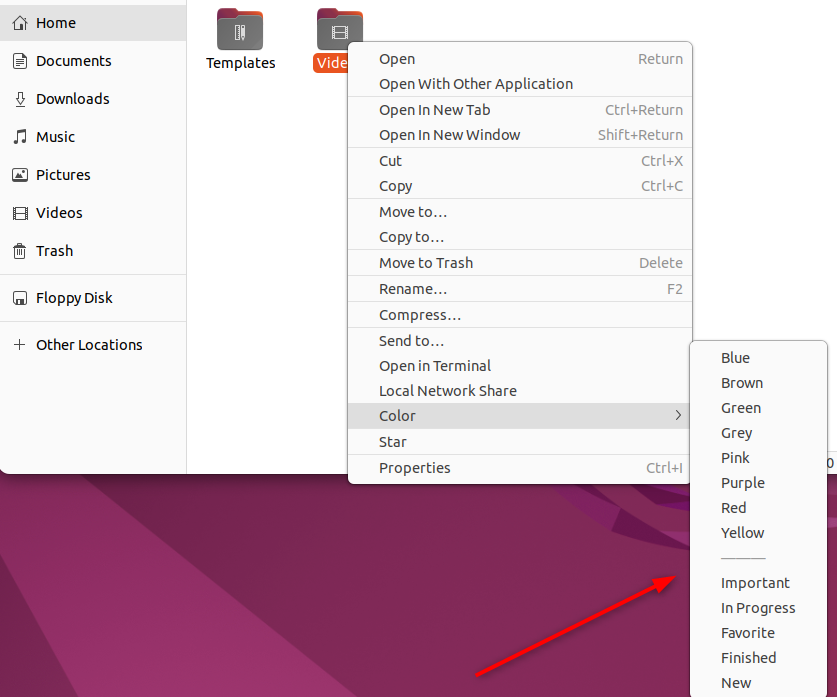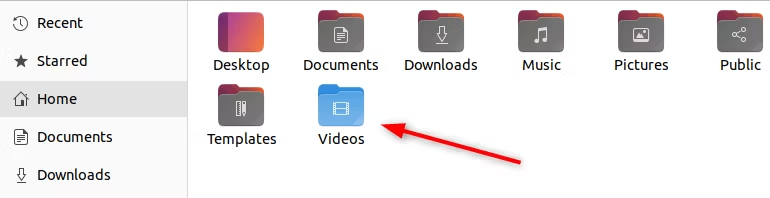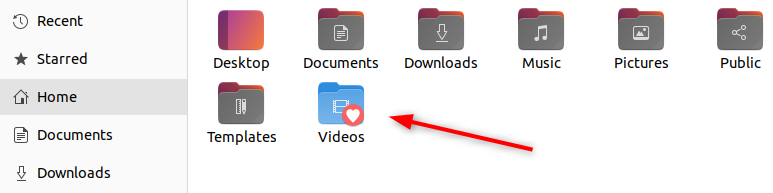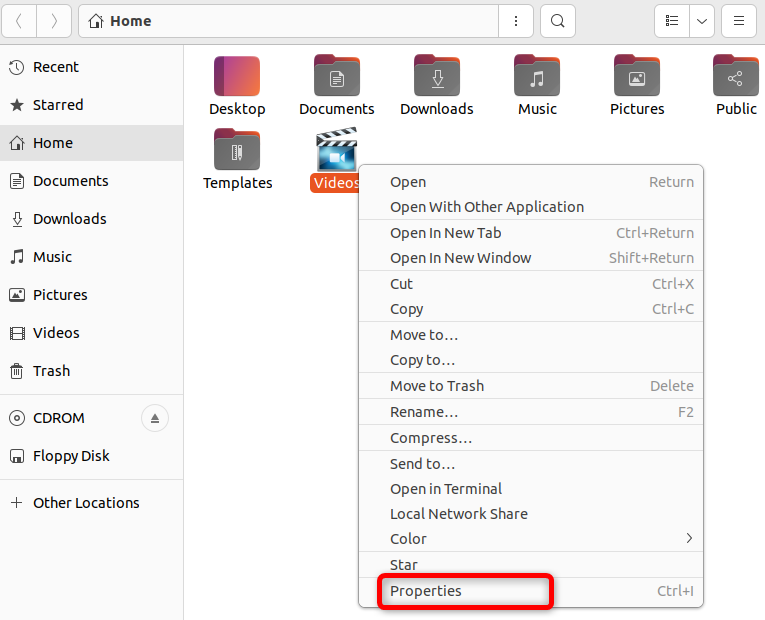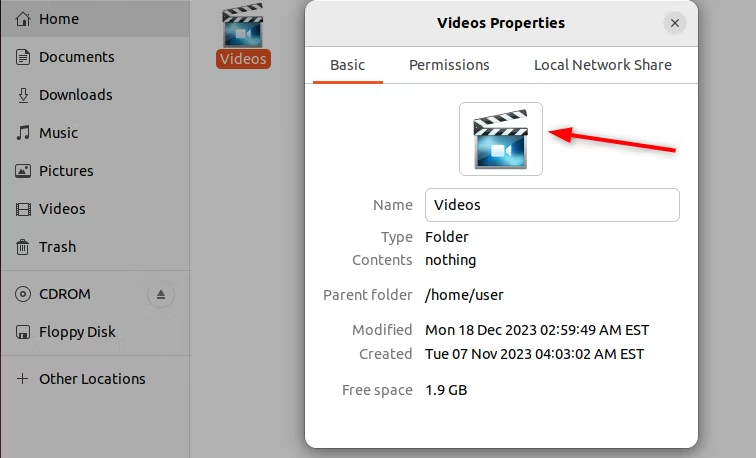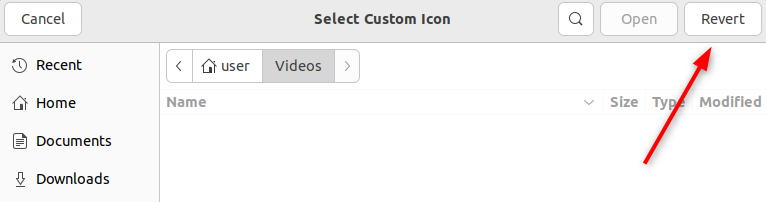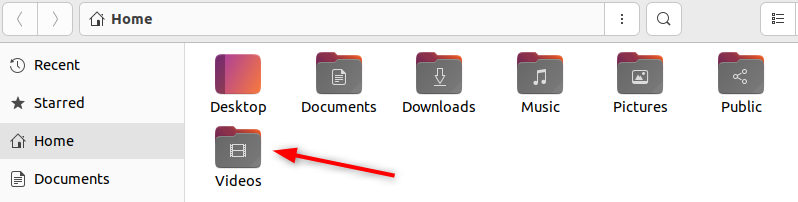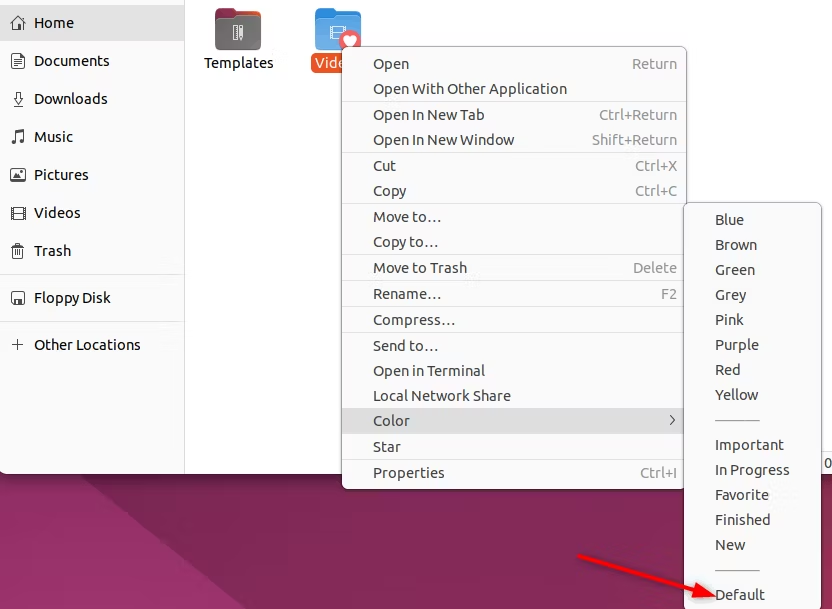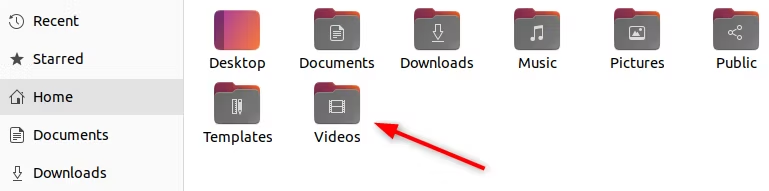如何在 Ubuntu 上自定义文件夹图标
打扮你的文件夹图标。
要点
- 要在 Ubuntu 上自定义文件夹图标,请右键单击该文件夹并选择“属性”。从那里,单击当前图标并从文件中选择一个新图标。然后,单击“打开”以应用新图标。
- 要更改文件夹颜色,请使用“sudo apt installfolder-color”命令安装“folder-color”实用程序。右键单击该文件夹并访问“文件夹颜色”设置。从那里,为您的文件夹选择合适的颜色或标志。
想要个性化 Ubuntu 上的文件夹图标吗?尝试更改文件夹的图标或颜色。它可以帮助您更好地组织文件,使您的文件夹更容易识别,并为您的 Linux 桌面增添一些风格。
为什么要更改 Ubuntu 上的文件夹图标
更改 Ubuntu 上的文件夹图标可以使您的文件夹脱颖而出。例如,如果您的主屏幕上有很多文件夹,则可能很难快速找到您需要的文件夹。通过更改文件夹的图标,您可以使它们更加独特且更易于识别。此外,您还可以灵活地将各种图标分配给不同的文件夹类型,例如音乐、文档、图片等。
在设置任何自定义文件夹图标之前,请确保您已下载要使用的图标。对于文件夹图标,您可以尝试任何 PNG、JPG 或 SVG 图像。您可以从互联网下载图标或使用任何图像编辑器创建自己的图标。
Icon Archive、Iconfinder 和 Flaticon 提供了各种可在 Linux 上运行的有吸引力的文件夹图标和主题。只需下载您喜欢的图标并将其保存到系统上的任何目录即可。然后您可以将其应用到您想要的任何文件夹。
如何在 Ubuntu 上设置自定义文件夹图标
在 Ubuntu 上设置自定义文件夹图标很容易。您所需要做的就是右键单击该文件夹并打开“属性”窗口。从那里,单击当前文件夹图标并选择一个新文件夹。这会将新的自定义图标应用到您选择的文件夹。让我们来分解一下吧!
首先,通过单击扩展坞上显示的图标打开 Nautilus 文件管理器。
接下来,右键单击要自定义的文件夹。然后,单击“属性”选项。
在“属性”部分中,单击默认文件夹图标。
前往保存下载图标的位置。然后,选择图标并单击顶部显示的“打开”按钮。
就是这样,所选文件夹的图标将被更改。
为 Ubuntu 上的文件夹图标赋予独特的颜色
您可能并不总是想完全替换文件夹图标。有时您可能只是想修改文件夹颜色或在其上添加徽章。如果您只想更改文件夹的颜色而不更改其图标,请使用文件夹颜色扩展。
文件夹颜色扩展允许您从八种颜色中进行选择,并将“处理中”、“重要”、“已完成”、“收藏夹”和“新建”等标志添加到默认文件夹图标。要使用此工具,您必须首先将其安装在 Ubuntu 系统上。
您可以使用 apt 命令安装文件夹颜色:
sudo apt install folder-color安装完成后,使用以下命令重新启动 Nautilus 文件管理器:
nautilus -q现在,让我们更改文件夹图标的颜色。为此,只需打开 Nautilus 文件管理器即可。之后,右键单击该文件夹并从菜单中选择“颜色”选项。在这里,您可以为您最喜欢的文件夹图标选择八种不同颜色中的任何一种。例如,要将图标设为蓝色,请单击“蓝色”选项。
文件夹图标颜色将更改为蓝色。
同样,您也可以向文件夹图标添加标志。
您可以一次更改多个文件夹的颜色。选择所有文件夹,然后右键单击并为文件夹选择合适的颜色。
如何将文件夹图标恢复为其默认外观
如果您想恢复默认文件夹图标,只需右键单击该文件夹并导航至“属性”部分即可。从那里,单击“恢复”选项。
现在,让我们选择之前修改的视频文件夹。要将其当前图标恢复为默认外观,请打开该文件夹的“属性”部分。您也可以按 Ctrl+i。
在属性中,单击文件夹属性的“基本”部分中显示的当前使用的自定义图标。
最后,点击“恢复”选项将自定义图标恢复为其默认外观。
您已成功将文件夹图标恢复为其原始外观。
同样,如果您使用文件夹颜色实用程序修改了文件夹颜色,也可以将其重置为原始外观。
要恢复默认文件夹颜色,请右键单击文件夹图标并导航至“颜色”选项。从那里,单击“默认”选项。
文件夹图标恢复默认颜色即可成功。
文件夹颜色扩展的“默认”按钮也将恢复文件夹“属性”部分所做的任何更改。但是,使用文件夹颜色扩展进行的任何更改(例如更改颜色、徽标等)都是通过文件夹属性下的“恢复”按钮不可逆转的。
按照您想要的方式自定义 Ubuntu
更改文件夹或目录图标是自定义 Linux 系统的好方法。但这还不是全部,您可以尝试自定义您的 Ubuntu 终端,或者使 Ubuntu 看起来更像 Windows。您还可以隐藏 Ubuntu 顶部栏和停靠栏以获得更多屏幕空间。
通过这些调整,您可以定制系统以完全满足您的需求和偏好。